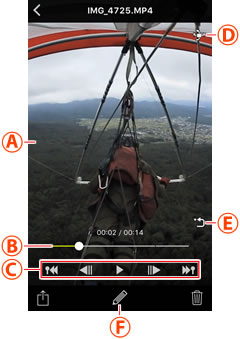갤러리 장치에 있는 화상 보기에서 동영상이 전체화면으로 표시되면  를 탭하여 재생을 시작합니다. 재생하는 동안 화면을 탭하면 진행률 표시바와 다른 재생 제어를 이용할 수 있으며 재생이 종료되면 자동으로 표시됩니다.
를 탭하여 재생을 시작합니다. 재생하는 동안 화면을 탭하면 진행률 표시바와 다른 재생 제어를 이용할 수 있으며 재생이 종료되면 자동으로 표시됩니다.

갤러리 모든에서 동영상이 전체화면으로 표시되면  를 탭하여 재생을 시작합니다. 재생하는 동안 화면을 탭하면 진행률 표시바와 다른 재생 제어를 이용할 수 있으며 재생이 종료되면 자동으로 표시됩니다.
를 탭하여 재생을 시작합니다. 재생하는 동안 화면을 탭하면 진행률 표시바와 다른 재생 제어를 이용할 수 있으며 재생이 종료되면 자동으로 표시됩니다.
고해상도 동영상을 재생할 수 없는 장치가 있을 수 있습니다.